Heeft u problemen met de functie Snel opstarten in Windows 10, Windows 8.1? Sommige Windows 10-, 8.1-gebruikers die ook een ander besturingssysteem gebruiken, zoals Linux, kunnen niet alle bestanden of mappen op station 'C:' aankoppelen en ook niet op de andere stations die ze hebben wanneer ze Windows 10, Windows afsluiten. 8.1 met behulp van de Fast boot-functie en ze loggen in op Linux. Aangezien dit probleem een beetje frustrerend begon te worden, hebben we besloten u in de onderstaande regels uit te leggen wat u kunt doen om uw snelle opstartfunctie in Windows 10, 8.1 te herstellen en uw Linux-besturingssysteem normaal te gebruiken.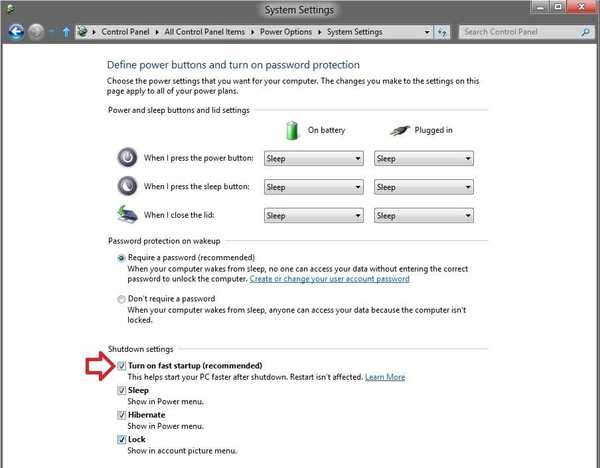
Om ervoor te zorgen dat u de schijven die u op uw apparaat hebt normaal gesproken vanuit het Linux-besturingssysteem kunt openen, gebruikt u een bepaalde opdracht in het systeem om het Windows 10, 8.1 OS volledig af te sluiten. U controleert uw systeem ook op fouten in het Windows-register om er zeker van te zijn dat er geen problemen zijn.
Los problemen met dubbel opstarten op Windows 10 op
- Sluit Windows 10 af met de opdrachtprompt
- Controleer het station op fouten
- Gebruik dual-boot reparatiehulpmiddelen
- Schakel Snel opstarten uit
Oplossing 1 - Sluit Windows 10 af met de opdrachtprompt
- Eerst proberen we het besturingssysteem af te sluiten door de muiscursor naar de rechterbovenhoek van het scherm te verplaatsen.
- Klik in het menu dat verschijnt met de linkermuisknop of tik op de functie "Zoeken".
- Schrijf in het zoekdialoogvenster het volgende: "Opdrachtprompt" zonder de aanhalingstekens.
- Nadat het zoeken is voltooid, moet u met de rechtermuisknop klikken of ingedrukt houden op het pictogram "Opdrachtprompt".
- Klik in het submenu dat verschijnt met de linkermuisknop of tik op de functie "Als administrator uitvoeren".
- Als u hierom wordt gevraagd door een venster voor gebruikersaccountbeheer, moet u uw beheerdersaccount en wachtwoord in de opgegeven vakken schrijven.
- U zou nu het zwarte schermvenster voor u moeten hebben (opdrachtprompt).
- Schrijf in het opdrachtpromptvenster het volgende commando: "shutdown.exe / s / t 0" zonder de aanhalingstekens.
- Druk nu op de Enter-knop op het toetsenbord.
- Het Windows 8.1, Windows 10-apparaat zou nu moeten worden uitgeschakeld.
- Wanneer het apparaat opstart, moet je inloggen op je Linux of ander besturingssysteem dat je gebruikt en kijken of je nog steeds dezelfde problemen hebt.
- GERELATEERD: FIX: problemen met het afsluiten van de computer in Windows 10, 8.1, 7
Oplossing 2 - Controleer de drive op fouten
- Verplaats de muiscursor naar de rechterbovenhoek van het scherm.
- In het menu dat verschijnt, moet u met de linkermuisknop klikken of op de zoekfunctie tikken.
- Schrijf in het zoekdialoogvenster het volgende: "Bestandsverkenner" zonder de aanhalingstekens.
- Nadat het zoeken is voltooid, klikt u met de linkermuisknop of tikt u op het pictogram "Verkenner".
- Nu, voor uw partities waar u problemen mee heeft, moet u er met de rechtermuisknop op klikken of ze ingedrukt houden.
- Klik in het menu dat verschijnt met de linkermuisknop of tik op de optie "Eigenschappen".
- Zoek in de bovenkant van het venster Eigenschappen naar en klik met de linkermuisknop op het tabblad "Extra".
- Zoek naar het onderwerp 'Foutcontrole'
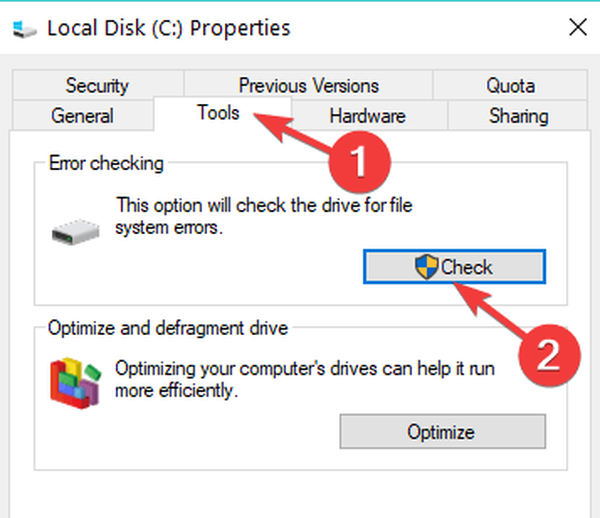
- Klik onder het bovenstaande onderwerp met de linkermuisknop of tik op de knop "Nu controleren".
- Volg de instructies op het scherm om het foutcontroleproces te voltooien.
- Start uw besturingssysteem opnieuw op nadat het proces is voltooid.
- Controleer nogmaals of uw dual-boot-functie correct werkt.
Oplossing 3 - Gebruik dual-boot reparatiehulpmiddelen
Als het probleem zich blijft voordoen, kunt u speciale dual-boot-reparatiesoftware uitvoeren. U kunt bijvoorbeeld de Boot Repair-tool van Ubuntu gebruiken. Deze probleemoplosser voor opstarten lost veelvoorkomende opstartproblemen op met een simpele klik. In feite herstelt het GRUB en herstelt het de toegang tot het problematische besturingssysteem. De tool bevat ook extra reparatiefuncties waarmee u opstartsectoren kunt repareren en back-ups kunt maken, kapotte bestandssystemen kunt repareren en meer.
Oplossing 4 - Schakel snel opstarten uit
Om soortgelijke problemen in de toekomst te voorkomen, kunt u Fast Boot eenvoudig uitschakelen. Ga naar Configuratiescherm> Energiebeheer> Kies wat de aan / uit-knoppen doen. Blader nu omlaag naar Afsluitinstellingen> schakel de optie 'Snel opstarten inschakelen' uit.
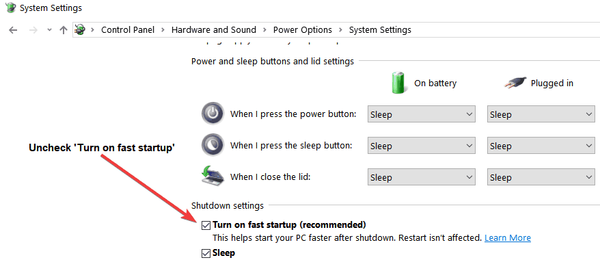
Notitie: Soms, wanneer u uw apparaat uitschakelt en weer opstart met andere besturingssystemen zoals Linux, zal het niet correct opstarten. In dit geval moet u de optie Opnieuw opstarten gebruiken in plaats van de optie Afsluiten.
Nu je de onderstaande stappen hebt gevolgd, kun je zien hoe gemakkelijk het is om je Linux-besturingssysteem dubbel op te starten met de Windows 8.1, Windows 10 Fast boot-functie.
Als je onderweg problemen tegenkomt tijdens het volgen van deze tutorial, laat het ons dan weten in de comments hieronder. We helpen je zo snel mogelijk verder.
GERELATEERDE GIDSEN OM UIT TE CONTROLEREN:
- Hoe dual-boot Windows 7 en Windows 10 Preview-builds te maken
- Endless OS en Windows 10 dual-booten
- Hoe u Windows 10 correct kunt opstarten met een ander besturingssysteem
Noot van de redacteur: dit bericht is oorspronkelijk gepubliceerd in april 2015 en is sindsdien bijgewerkt voor versheid en nauwkeurigheid.
Heeft deze pagina je geholpen? Ja nee Bedankt dat je het ons hebt laten weten! Ook kun je ons helpen door een review achter te laten op MyWOT of Trustpillot. Haal het meeste uit uw technologie met onze dagelijkse tips Vertel ons waarom! Niet genoeg details Moeilijk te begrijpen Andere Verzenden- windows 10 fix
- windows 8.1 repareren
- windows 8.1 problemen
 Friendoffriends
Friendoffriends



